win7系统下鼠标等USB选择性暂停的解决方法【图】
更新日期:2023-08-20 18:59:04
来源:转载
手机扫码继续观看

win7系统下鼠标等USB选择性暂停的解决方法,很多win7系统的用户遇到过这样一种现象,当我们的鼠标停歇一会儿之后再重新使用时,就会出现停顿情况,这种状况的主要原因是在windows7系统下,USB接口默认在一定时间没有使用就会进入休眠状态,要想摆脱这个现象的用户可以在电源管理中的USB选择性暂停设置来进行修改。下面是系统城的小编为大家带来的解决方法!
推荐:win7旗舰版64位系统下载
操作步骤:
1、首先点击任务栏右下角的电源管理图标,选择“更多电源管理”选项,在弹出的界面中点击“更改计划设置”;
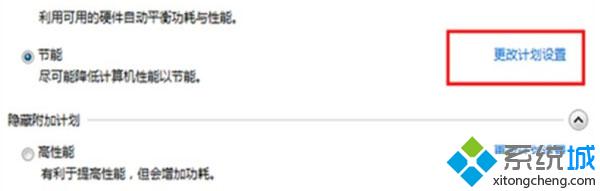
2、然后继续点击“更改高级电源设置”项;
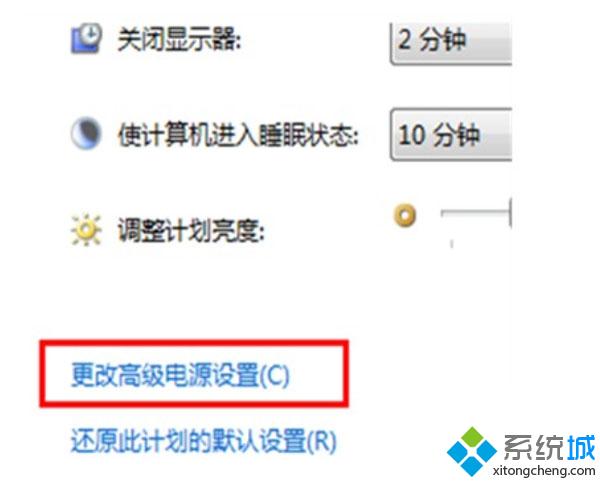
3、最后再弹出来的的电源选择设置界面中,拖动滑块到下面找到“USB选择性暂停设置”,选择“已禁用”,点击确定按钮退出即可。
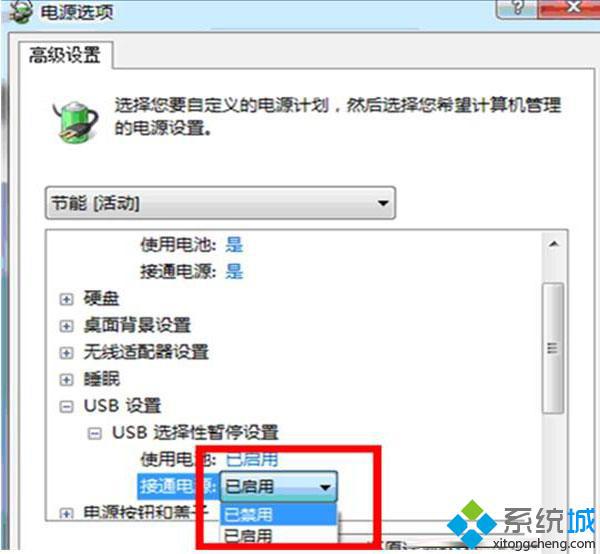
欢迎大家继续关注系统城win7系统下载站的更多精彩内容!
该文章是否有帮助到您?
常见问题
- monterey12.1正式版无法检测更新详情0次
- zui13更新计划详细介绍0次
- 优麒麟u盘安装详细教程0次
- 优麒麟和银河麒麟区别详细介绍0次
- monterey屏幕镜像使用教程0次
- monterey关闭sip教程0次
- 优麒麟操作系统详细评测0次
- monterey支持多设备互动吗详情0次
- 优麒麟中文设置教程0次
- monterey和bigsur区别详细介绍0次
系统下载排行
周
月
其他人正在下载
更多
安卓下载
更多
手机上观看
![]() 扫码手机上观看
扫码手机上观看
下一个:
U盘重装视频










